Hvordan endre Siri-stemme på iPhone/iPad
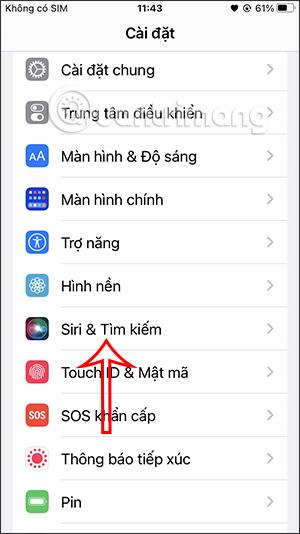
Siri på iPhone/iPad støtter brukere til å endre stemmen sin for å passe bedre til stemmene i forskjellige regioner, på samme måte som når du vil endre Siris stemme på Mac.
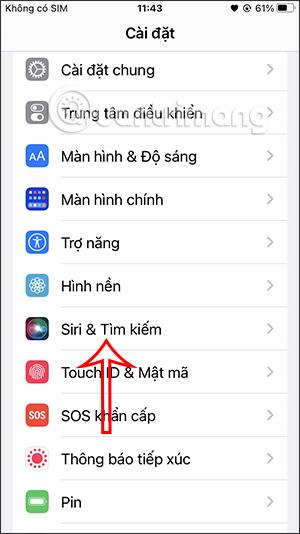
Siri på iPhone/iPad støtter brukere til å endre stemmen for å passe bedre til stemmene i forskjellige regioner, på samme måte som når du vil endre Siris stemme på Mac . For eksempel er du kjent med og foretrekker å bruke en britisk aksent fremfor en amerikansk aksent eller ønsker å bruke australsk for å gjøre det enklere å bruke og utføre kommandoer med Siri . Avhengig av hver persons behov, kan vi endre Siris stemme i henhold til instruksjonene nedenfor.
Instruksjoner for å endre Siri-stemme på iPhone
Trinn 1:
I Innstillinger-grensesnittet på iPhone, gå til og klikk på Siri & Search-innstillinger som vist nedenfor.
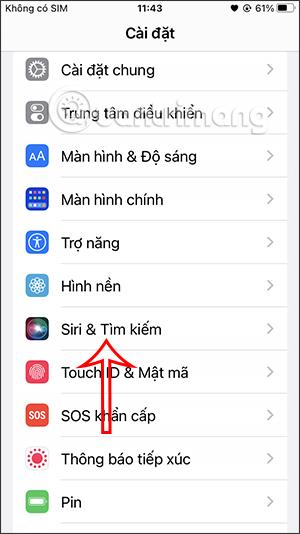
Steg 2:
Bytt til det nye grensesnittet, her vil vi se oppsettalternativene for Siri. Klikk på Siri Voice- innstillinger .
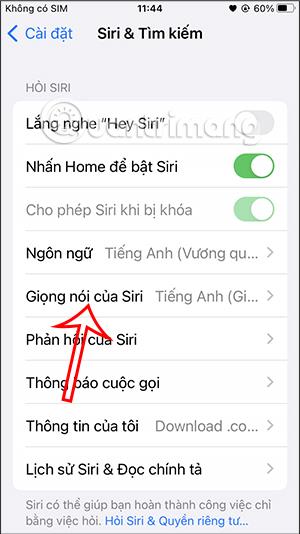
Trinn 3:
Som standard vil Siri nå bruke en engelsk aksent for å utføre kommandoer og dialog med deg. For å endre, klikk på stemmespråktypen nedenfor som du vil endre.
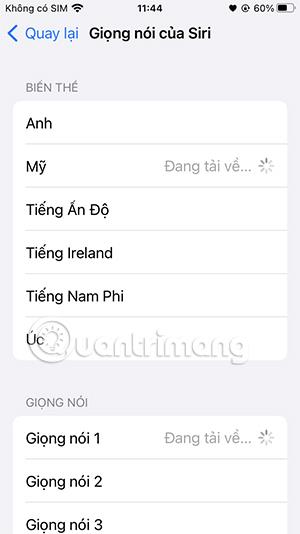
Trinn 4:
Vi velger en annen stemme og venter på at språket skal lastes ned til enheten. Hver stemme vil ha en annen stemmestil som du kan velge mellom.
Nedenfor kan du velge ulike stemmetyper.
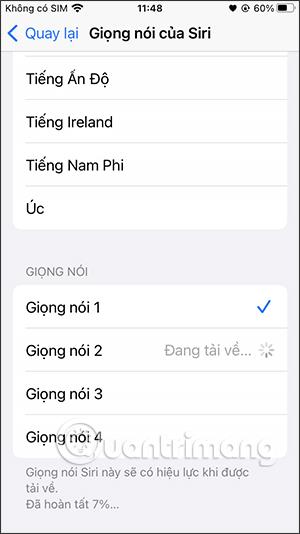
Med hvert nye valg vil Siri laste ned den stemmestilen til enheten for å endre og bruke den umiddelbart på Siri.
Sound Check er en liten, men ganske nyttig funksjon på iPhone-telefoner.
Bilder-appen på iPhone har en minnefunksjon som lager samlinger av bilder og videoer med musikk som en film.
Apple Music har vokst seg usedvanlig stor siden den første gang ble lansert i 2015. Til dags dato er det verdens nest største betalte musikkstrømmeplattform etter Spotify. I tillegg til musikkalbum er Apple Music også hjemsted for tusenvis av musikkvideoer, døgnåpne radiostasjoner og mange andre tjenester.
Hvis du vil ha bakgrunnsmusikk i videoene dine, eller mer spesifikt, ta opp sangen som spilles som videoens bakgrunnsmusikk, er det en ekstremt enkel løsning.
Selv om iPhone har en innebygd Weather-app, gir den noen ganger ikke nok detaljerte data. Hvis du vil legge til noe, er det mange alternativer på App Store.
I tillegg til å dele bilder fra album, kan brukere legge til bilder i delte album på iPhone. Du kan automatisk legge til bilder i delte album uten å måtte jobbe fra albumet igjen.
Det er to raskere og enklere måter å sette opp en nedtelling/timer på Apple-enheten din.
App Store inneholder tusenvis av flotte apper du ikke har prøvd ennå. Vanlige søketermer er kanskje ikke nyttige hvis du vil oppdage unike apper, og det er ikke morsomt å begynne på endeløs rulling med tilfeldige søkeord.
Blur Video er et program som gjør scener uskarpe, eller alt innhold du vil ha på telefonen din, for å hjelpe oss med å få bildet vi liker.
Denne artikkelen vil veilede deg hvordan du installerer Google Chrome som standard nettleser på iOS 14.









